Hướng dẫn tạo email với tên miền riêng miễn phí trên Zoho Mail chi tiết nhất.
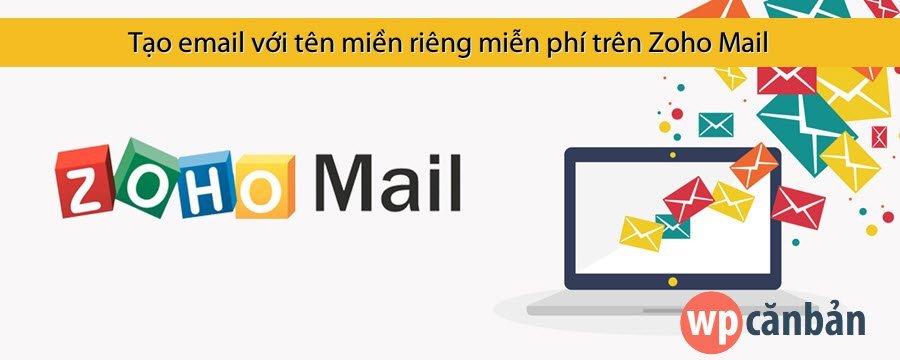
Trong các bài viết trước đây, tôi đã từng hướng dẫn cho các bạn cách tạo email với tên miền riêng trên hosting cPanel rồi phải không nào? Tuy nhiên, nhược điểm của phương pháp này là email dễ bị đánh dấu spam, thậm chí là không thể gửi/ nhận được email do bị các dịch vụ như Gmail cho vào blacklist. Đây là điều mà bạn sẽ phải thường xuyên đối mặt, đặc biệt là khi sử dụng dịch vụ hosting với shared IP của Việt Nam – nơi tồn tại rất nhiều “chuyên gia” spam email. Nếu bạn đang muốn tìm một giải pháp để thay thế nhưng lại không có điều kiện về kinh tế thì ngay sau đây là phương án tối ưu nhất dành cho bạn. Với Zoho Mail, bạn có thể tạo email với tên miền riêng miễn phí, đủ cho các nhu cầu sử dụng thông thường.
Tham khảo thêm:
- Tạo email với tên miền riêng trên hosting sử dụng cPanel
- Khắc phục lỗi email vào spam khi gửi mail từ hosting cPanel
Ưu và nhược điểm của Zoho Mail
Ưu điểm
- Miễn phí 100%. Bạn cũng có thể nâng cấp lên gói trả phí để sử dụng nhiều tính năng hơn, nếu có điều kiện về kinh tế.
- Cho phép bạn tạo thêm từ 25 đến 50 người dùng. Mỗi người dùng được miễn phí 5GB dung lượng lưu trữ mail.
- Nếu bạn cấu hình chính xác, email sẽ có tỉ lệ bị dính spam cực kỳ thấp.
- Quy trình đăng ký khá dễ dàng, hỗ trợ mọi quốc gia.
- Giao diện thân thiện, dễ sử dụng.
Nhược điểm
- Không hỗ trợ IMAP và POP cho tài khoản miễn phí. Do đó bạn không thể push mail trên các ứng dụng như Mail của Windows 10, Outlook… Đây cũng là điểm duy nhất mà tôi thấy bất tiện khi sử dụng dịch vụ email với tên miền riêng miễn phí của Zoho Mail.
Tạo email với tên miền riêng miễn phí 100%
1. Đầu tiên, các bạn cần truy cập vào Workplace của Zoho và click vào nút Get Started.

2. Điền đầy đủ các thông tin được yêu cầu để khởi tạo tài khoản trên Zoho. Click vào nút Sign Up để hoàn tất.

3. Một tin nhắn kèm mã xác nhận (7 số) sẽ được gửi vào số điện thoại của bạn. Hãy nhập mã xác nhận vào khung Enter verification code và click nút Verify my mobile.

4. Sau khi xác minh số điện thoại thành công, sẽ đến bước xác minh bạn là chủ sở hữu của tên miền.

Có 3 phương án khác nhau để bạn làm điều này:
- CNAME Method: tạo 1 record CNAME trong trang quản lý DNS của tên miền.
- TXT Method: chèn code vào mã nguồn web của bạn.
- HTML Method: upload file HTML lên host của bạn.
Ở đây tôi chọn phương án đầu tiên nên tôi sẽ tạo 1 record như thế này:

5. Xác nhận rằng bạn đã thêm CNAME record thành công bằng cách click vào nút Verify Now.

6. Sau khi xác minh tên miền hoàn tất, các bạn sẽ được yêu cầu tạo email chính cho tài khoản Zoho. Ngoài ra, các bạn còn có thể tạo thêm 25 email phụ khác, hoàn toàn miễn phí. Nhập email bạn muốn tạo rồi click vào nút Create Account.

7. Bổ sung thêm các người dùng khác (email phụ) nếu bạn có nhu cầu. Nếu không, hãy click vào nút Skip để chuyển qua bước tiếp theo.

8. Tạo các nhóm người dùng (group) nếu bạn có nhu cầu. Nếu không, hãy click vào nút Skip để chuyển qua bước tiếp theo.

9. Tạo các MX record để trỏ email với tên miền riêng của bạn về Zoho.
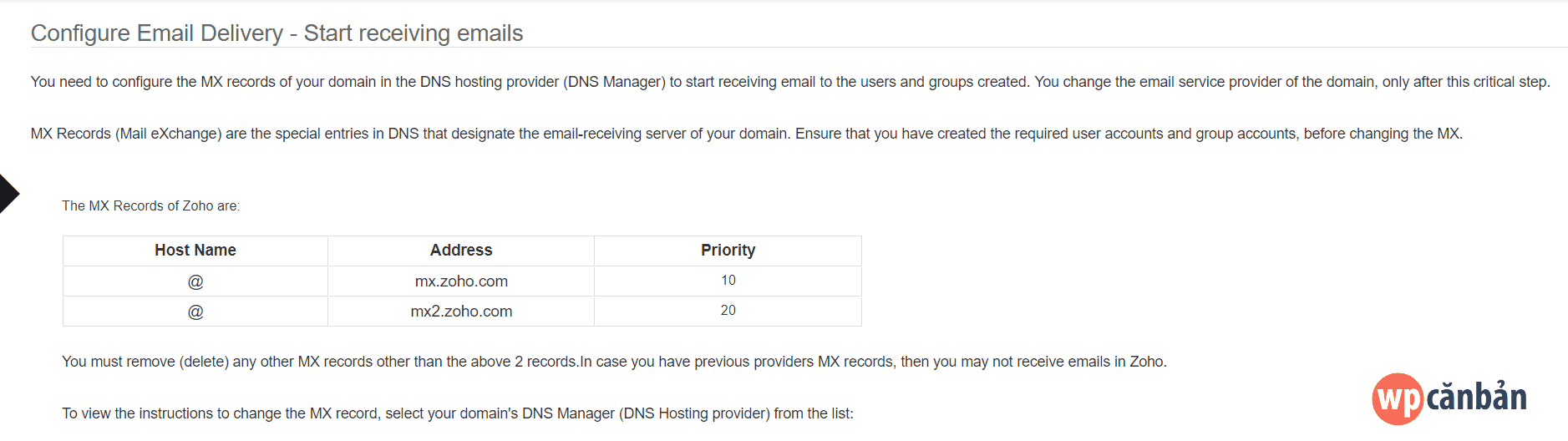
Ví dụ ở đây tôi dùng CloudFlare làm máy chủ phân giải DNS tên miền, tôi sẽ tạo 2 MX record như sau:

10. Click vào nút Test MX Lookup, nếu ở cột Status đều có dấu tích màu xanh thì có nghĩa là bạn đã trỏ thành công.

11. Bước tiếp theo chính là khai báo SPF và DKIM cho tên miền. Việc này sẽ giúp giảm thiểu nguy cơ email bị đánh dấu spam.

Với SPF, các bạn chỉ cần tạo 1 TXT record trong trang quản lý DNS của tên miền là được.

Với DKIM, các bạn click vào nút Proceed to Configure DKIM. Một trang mới sẽ hiện ra, hãy click vào nút hình cái bút ở cột Action.

Click tiếp vào nút Add Selector.

Điền 1 cái tên bất kỳ mà bạn muốn vào khung Selector Name rồi click nút Save. Ví dụ ở đây tôi điền là “default” (mặc định).

Ngay lập tức, các bạn sẽ được cung cấp thông tin về 1 TXT record.

Hãy truy cập trang quản lý DNS tên miền và tạo 1 TXT record theo đúng nội dung được cung cấp ở bên trên.

Sau khi tạo xong, click vào nút Verify để xác nhận bạn đã thêm DKIM thành công.
12. Nếu bạn có nhu cầu di chuyển email cũ sang Zoho, hãy click vào nút Proceed to Migrate. Ngược lại, hãy click vào nút Skip để chuyển qua bước tiếp theo.
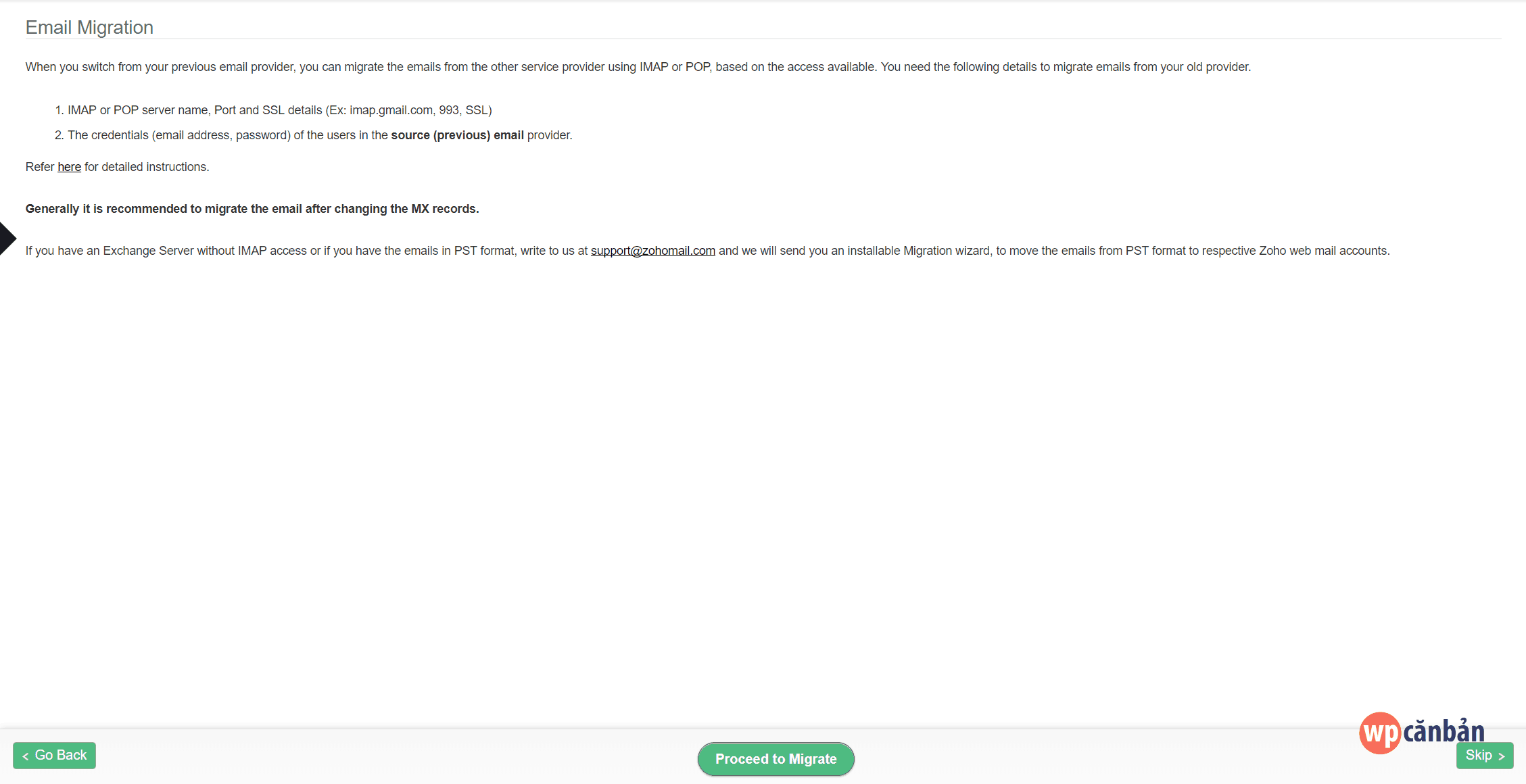
13. Cài đặt ứng dụng Zoho Mail trên điện thoại nếu bạn có nhu cầu. Nếu không, hãy click vào nút Skip.
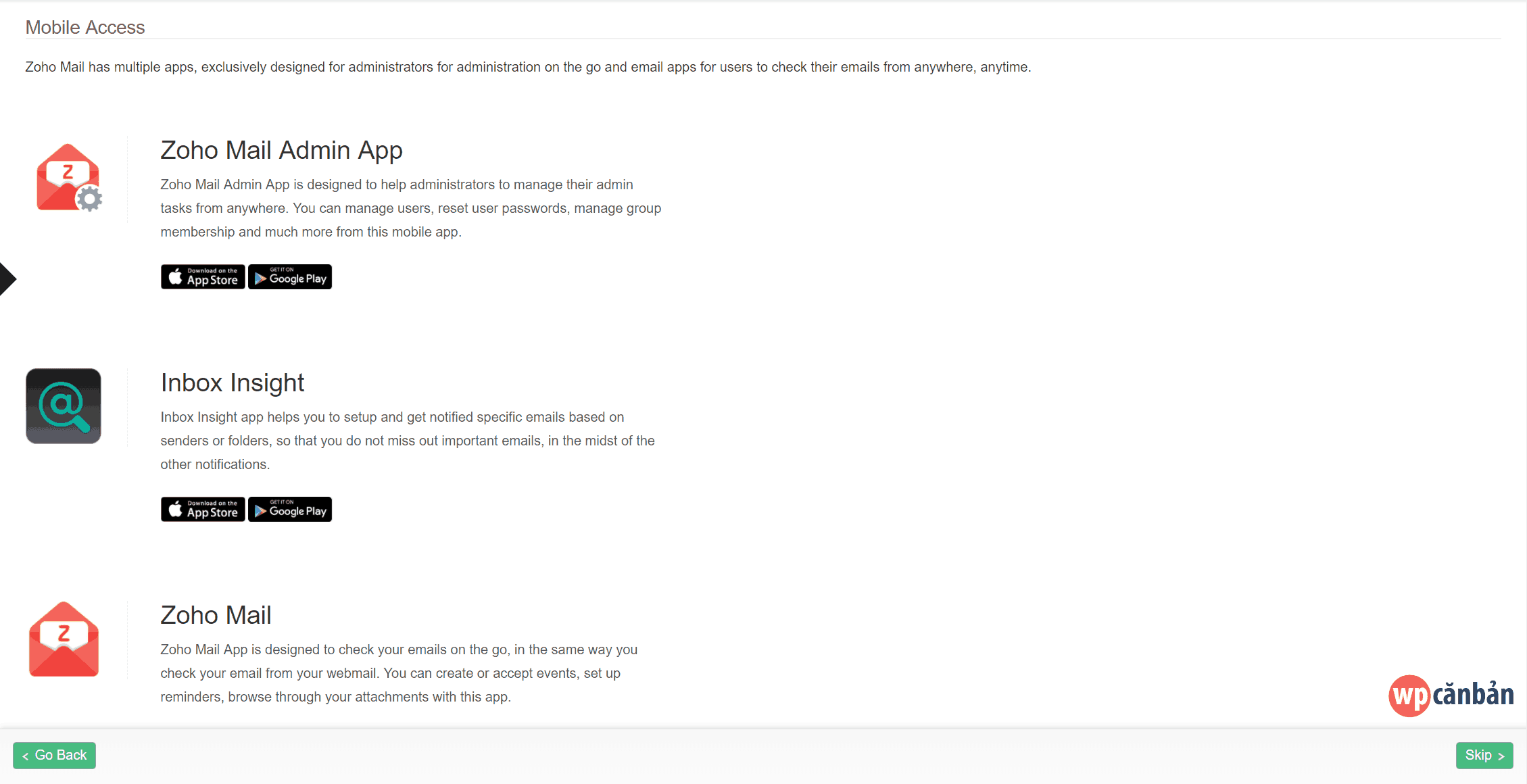
14. Vậy là xong, các bạn đã hoàn tất các công việc cần thiết để bắt đầu sử dụng email với tên miền riêng trên Zoho rồi. Click vào nút Go to Zoho Workplace để kết thúc nhé.

15. Trong Zoho Workplace hãy click vào mục Mail.

16. Và đây là giao diện của Zoho Mail. Không kém phần chuyên nghiệp so với các dịch vụ trả phí. Thật tuyệt vời phải không nào?

Các thiết lập khác của Zoho Mail, các bạn có thể tự nghiên cứu thêm. Còn bây giờ, chúng ta sẽ thử gửi email xem kết quả thế nào nhé.
- Gửi email từ Zoho Mail qua Gmail:

- Gửi email từ Gmail sang Zoho Mail:

Mọi việc đều diễn ra rất nhanh chóng và không có bất cứ email nào bị lọt spam. Bạn còn chần chừ gì nữa mà không nhanh tay đăng ký ngay?
Bạn đang dùng dịch vụ nào để tạo email với tên miền riêng miễn phí? Chúng có những ưu và nhược điểm gì? Hãy chia sẻ với chúng tôi quan điểm và ý kiến của bạn trong khung bình luận bên dưới.
Nếu bạn thích bài viết này, hãy subscribe blog của tôi để thường xuyên cập nhật những bài viết hay nhất, mới nhất qua email nhé. Cảm ơn rất nhiều. :)



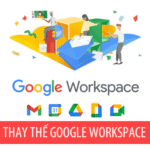

Google giờ không cho miễn phí nữa, mình thấy zoho là dịch vụ mail theo tên miền tốt mà các bác nên dùng, cài đặt cũng dễ nữa
Nếu có điều kiện thì vẫn nên dùng Google Workspace. Gửi mail đỡ dính spam hơn mấy dịch vụ kia nhiều. :)
You do not have permissions to create this account in Zoho Mail. Reach us at support-as@zohocorp.com for further assistance.
Mình bị lỗi này khi tạo user chính,vậy là sao
Nó bảo bạn không có quyền tạo tài khoản này trên Zoho Mail kìa. Liên hệ email kia để biết rõ nguyên nhân. Chỉ một dòng thông báo như vậy thì chả ai có thể giúp bạn được đâu, ngoại trừ nhân viên của Zoho. :P
cho em hỏi kỹ vậy không có pop ,imap mình có thể kết nối gmail để gửi vs đọc thư được không anh ?
Chỉ có thể sử dụng web mail của Zoho hoặc cài ứng dụng của Zoho để nhận và gửi mail thôi bạn nhé.
Mình thấy zoho sử dụng có giới hạn nhiều chức năng như bên Yandex có hỗ trợ nhiều tính năng ngon hơn bên cạnh ấy mặc dù free mà đội ngũ Yandex mail hỗ trợ khá là ok.
Yandex mình chưa dùng bao giờ. Nghe nhiều người khen chất lượng tốt. Nhưng của mấy anh Nga nên cũng hơi ngại về vấn đề bảo mật. :)
Dịch vụ email thì mình thấy Zoho không hay bằng của Yandex, nếu có điều kiện bạn thử làm bài review so sánh 2 em nhé.
Ok bạn. Để mình nghiên cứu xem. :)
Đây cũng là một nhà cung cấp miễn phí tốt, mình hay dùng Yandex mail cho tên miền riêng, sử dụng thấy khá đơn giản không khác gmail là mấy
Bài hướng dẫn của Hiếu rất dễ hiểu và chi tiết!
Trước đây bạn mình có tài khoản email lập từ Zoho mail với tên miền riêng. Mình cữ ngỡ là nó phải mất tiền thuê hosting cơ.
Giờ mới biết Zoho có bản Free
Thank Hiếu!
Anh nghĩ tạo email với tên miền riêng miễn phí, thì không bên nào chuẩn bằng Yandex , cái này anh có đọc bên canhme và anh cũng có viết trên blog anh, anh cũng đang xài cho cái khang@harrykhang.com của anh đó em
Soho này cũng có thử lâu rùi
Cái của Yandex cực kì bài bản và bảo mật, quên password mà nó bắt trả lời 1 list câu hỏi muốn khóc luôn vậy đó
Yandex của mấy anh Nga nên cũng hơi sợ sợ. :v
WP có hỗ trợ cái AMP không ad nhỉ hay chỉ có 1 số loại thêm hay tất cả
Có bạn nhé. Tất cả các site đều dùng được. Một số plugin hỗ trợ tạo giao diện AMP mà bạn có thể tham khảo như AMP, AMP for WP…
cài plugin là ok nhé, demo https://totnhatvina.com/so-huu-the-tin-dung-credit-card.html/amp
Cái này có nha bạn, m vẫn đang dùng.
Đây bạn. Mình cũng nói có sách mách có chứng. :D Có thể do tài khoản của bạn đăng ký lâu rồi?
Oh, vậy là với tài khoản mới. tài khoản của m từ 2010
Mình đã tạo được các mail với tên miền riêng. nhưng giờ thiết lập trên outlook thì thiết lập hoài không được, phần test account nó đòi pass hoài, k login vào tk mail được. không hiểu là phải add account zoho hay là vẫn add mail với tên miền riêng bình thường. Bạn có thể hướng dẫn mình thêm được không? Thanks
Email Zoho miễn phí không hỗ trợ POP3/IMAP đâu bạn ơi. Do đó bạn không thể dùng nó trên các ứng dụng email của bên thứ 3 được. Bạn chỉ có thể dùng webmail hoặc cài ứng dụng email của Zoho thôi. :P